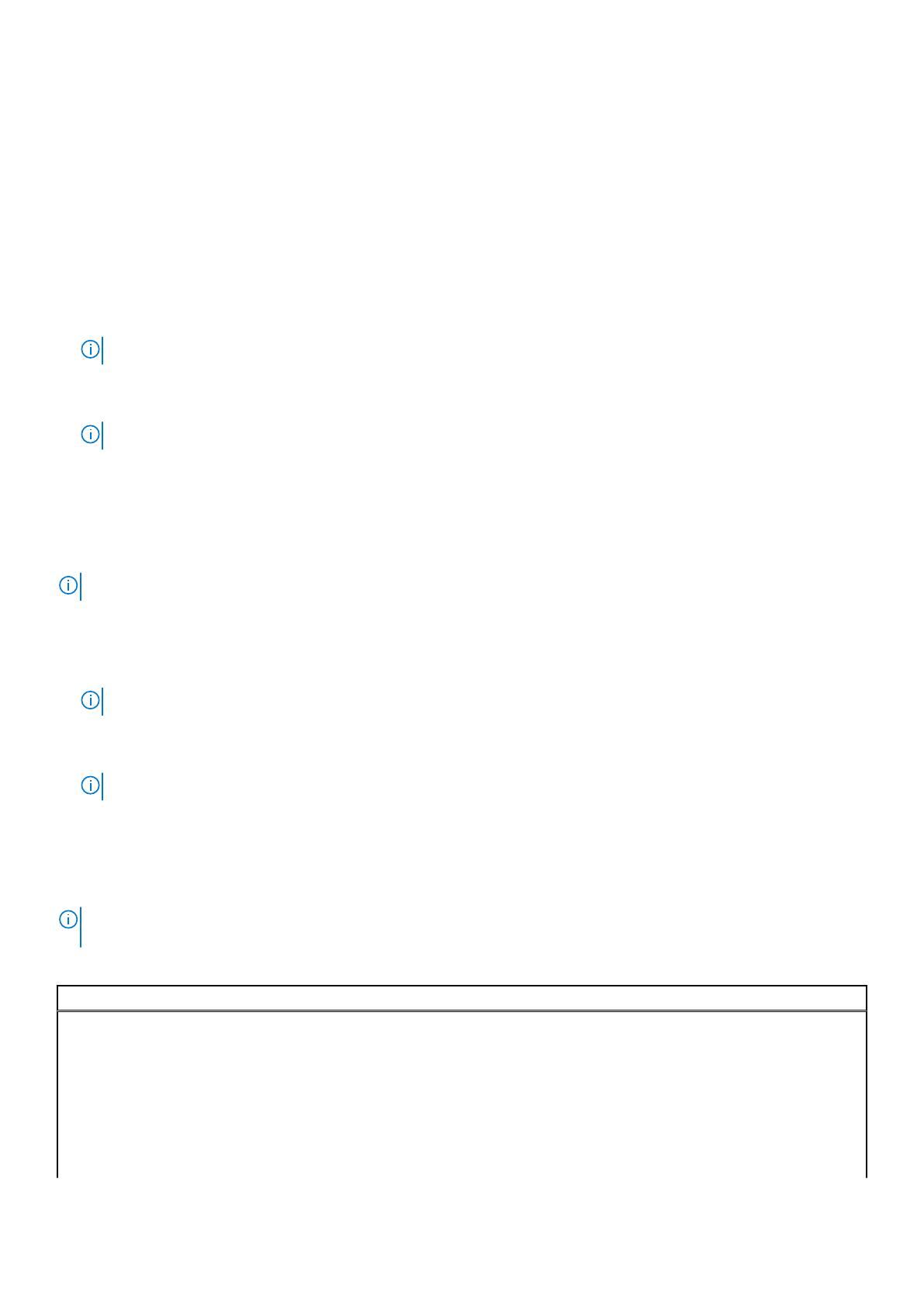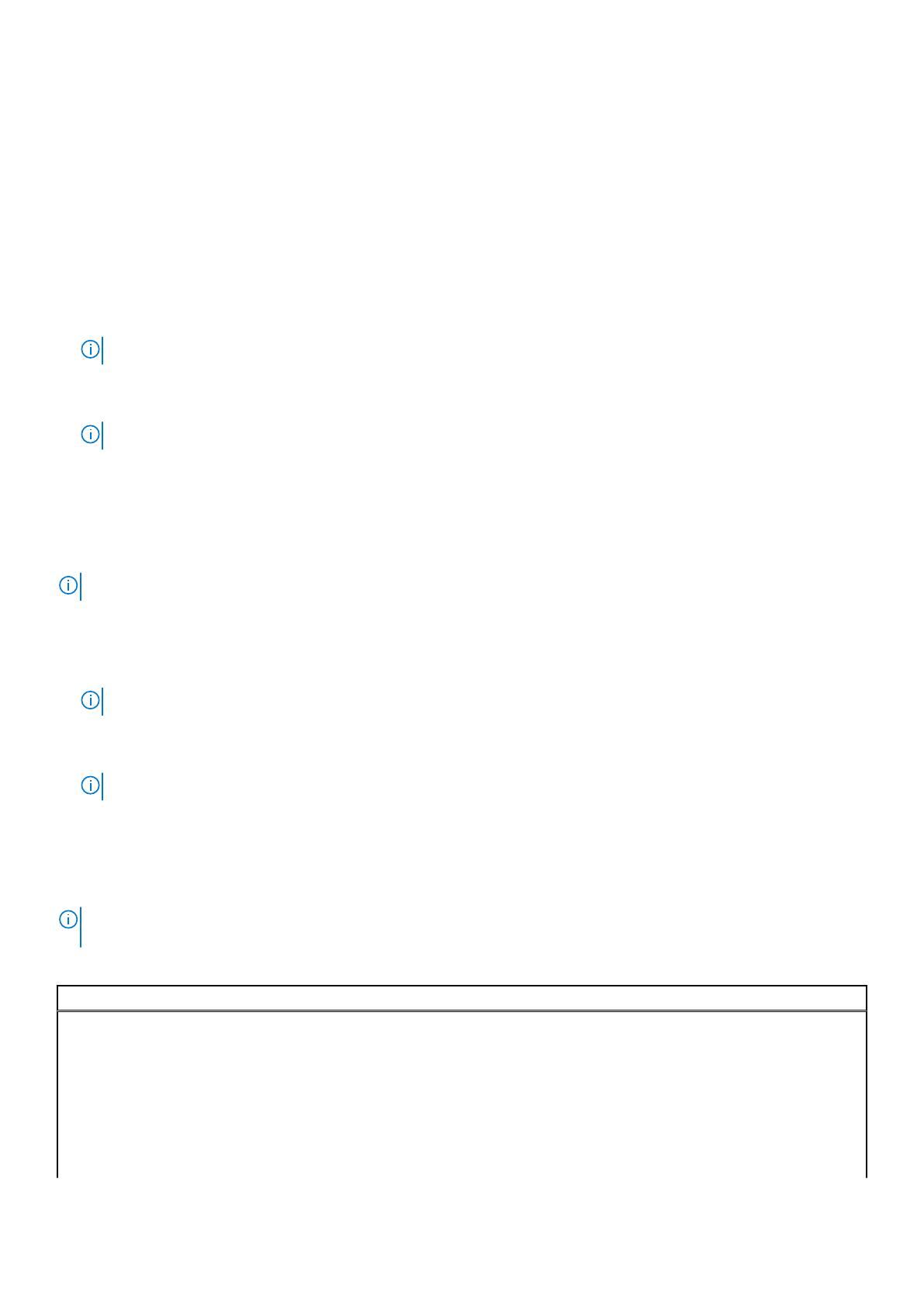
Последовательность загрузки
Функция «Последовательность загрузки» позволяет пользователям обойти установленную последовательность загрузки с
устройств и выполнить загрузку сразу с выбранного устройства (например, c оптического или жесткого диска). Во время
самотестирования при включении питания (POST), пока отображается логотип Dell, можно сделать следующее.
● Войти в программу настройки системы нажатием клавиши <F2>
● Вызвать меню однократной загрузки нажатием клавиши <F12>
Меню однократной загрузки отображает доступные для загрузки устройства, а также функцию диагностики. Доступные
функции в меню загрузки:
● Съемный диск (если таковой доступен)
● Диск STXXXX (если доступен)
ПРИМЕЧАНИЕ: XXX обозначает номер диска SATA.
● Оптический диск (если доступно)
● Жесткий диск SATA (при наличии)
● Диагностика
ПРИМЕЧАНИЕ: При выборе пункта Диагностика отобразится экран Диагностика SupportAssist.
Из экрана последовательности загрузки также можно войти в программу настройки системы.
Меню однократной загрузки
Чтобы войти в меню однократной загрузки, включите компьютер и сразу нажмите клавишу F2.
ПРИМЕЧАНИЕ: Рекомендуется завершить работу компьютера, если он включен.
Меню однократной загрузки отображает доступные для загрузки устройства, а также функцию диагностики. Доступные
функции в меню загрузки:
● Съемный диск (если таковой доступен)
● Диск STXXXX (если доступен)
ПРИМЕЧАНИЕ: XXX обозначает номер диска SATA.
● Оптический диск (если доступно)
● Жесткий диск SATA (при наличии)
● Диагностика
ПРИМЕЧАНИЕ: При выборе пункта Диагностика отобразится экран Диагностика SupportAssist.
Из экрана последовательности загрузки также можно войти в программу настройки системы.
Параметры настройки системы
ПРИМЕЧАНИЕ: В зависимости от конфигурации компьютера и установленных устройств некоторые указанные в
данном разделе элементы могут отсутствовать.
Таблица 24. Параметры настройки системы — меню «Сведения о системе»
Краткое описание
Версия BIOS Отображение номера версии BIOS.
Метка обслуживания Отображение метки обслуживания компьютера.
Дескриптор ресурса Отображение метки ресурса компьютера.
Метка владельца Отображается метка владельца компьютера.
Дата изготовления Отображение даты изготовления компьютера.
Дата приобретения Отображение даты приобретения компьютера.
20 Настройка системы